Acordo
Utilizamos cookies no nosso sítio Web para lhe proporcionar a melhor experiência possível. Ao clicar em "Aceitar tudo", concorda com a utilização de todos os cookies e com a nossa política de privacidade.
Assine documentos você mesmo (avançado)
Neste tutorial, vamos explicar-lhe como pode assinar um documento de forma rápida e fácil.
Atualizado em 22.03.2023
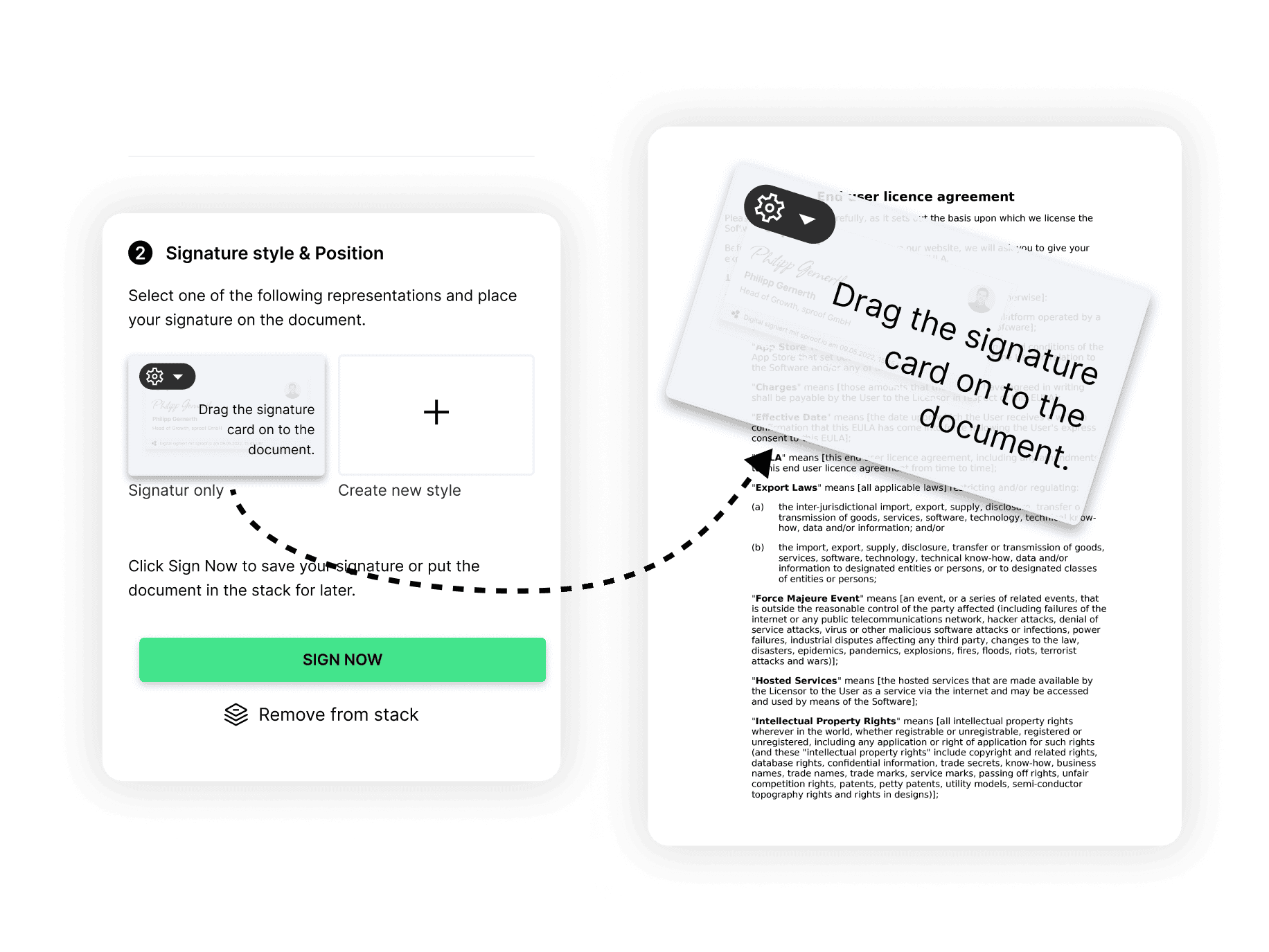
Referências do vídeo e ligações relacionadas:
- Artigo sobre normas de assinatura e casos de utilização
- Tutorial sobre a recolha de assinaturas (sem fluxo de trabalho)
- Tutorial sobre a recolha de assinaturas (com fluxo de trabalho)

Referências do vídeo e ligações relacionadas:
- Artigo sobre normas de assinatura e casos de utilização
- Tutorial sobre a recolha de assinaturas (sem fluxo de trabalho)
- Tutorial sobre a recolha de assinaturas (com fluxo de trabalho)

Passo a passo
Neste tutorial, vamos mostrar-lhe como usar o sproof sign para assinar legalmente os seus documentos com apenas alguns cliques.
Quando estiver no painel de controlo, pode "carregar documento" no canto superior direito.
Passo a passo
Neste tutorial, vamos mostrar-lhe como usar o sproof sign para assinar legalmente os seus documentos com apenas alguns cliques.
Quando estiver no painel de controlo, pode "carregar documento" no canto superior direito.


Seleccione o documento pretendido ou arraste e largue o documento na área cinzenta de carregamento.
Em seguida, clique em "Iniciar agora" e o documento será carregado.
Seleccione o documento pretendido ou arraste e largue o documento na área cinzenta de carregamento.
Em seguida, clique em "Iniciar agora" e o documento será carregado.


Abra o documento clicando no nome do documento no painel de controlo.
- Aberto o editor, pode navegar pelo documento.
- Depois disso, abra o separador "Assine você mesmo".
Abra o documento clicando no nome do documento no painel de controlo.
- Aberto o editor, pode navegar pelo documento.
- Depois disso, abra o separador "Assine você mesmo".


Clique em "Tipo de assinatura" para selecionar a norma de assinatura pretendida. Neste exemplo, o utilizador tem apenas uma licença de utilizador e pode assinar o documento com o "sproof standard" avançado.
Se tiver uma licença User+ com sproof sign, também tem a opção de identificar e utilizar a assinatura QES padrão do sproof sign. Pode encontrar todas as informações importantes sobre as diferentes normas de assinatura e casos de utilização aqui .
Clique em "Tipo de assinatura" para selecionar a norma de assinatura pretendida. Neste exemplo, o utilizador tem apenas uma licença de utilizador e pode assinar o documento com o "sproof standard" avançado.
Se tiver uma licença User+ com sproof sign, também tem a opção de identificar e utilizar a assinatura QES padrão do sproof sign. Pode encontrar todas as informações importantes sobre as diferentes normas de assinatura e casos de utilização aqui .


- Neste exemplo, seleccionamos a assinatura avançada e
- coloque um cartão de assinatura no documento. O tamanho e o posicionamento podem ser personalizados por si.
- Clique em "Assinar agora" para concluir o processo de assinatura.
Também pode assinar o documento mais vezes, se desejar, arrastando vários cartões de assinatura para o documento.
- Neste exemplo, seleccionamos a assinatura avançada e
- coloque um cartão de assinatura no documento. O tamanho e o posicionamento podem ser personalizados por si.
- Clique em "Assinar agora" para concluir o processo de assinatura.
Também pode assinar o documento mais vezes, se desejar, arrastando vários cartões de assinatura para o documento.


Pode descarregar imediatamente o seu documento assinado. Além disso, o documento é guardado no seu painel de controlo, ao qual pode aceder rapidamente através do botão "Ir para o início". Aí, os seus documentos estão disponíveis para si em qualquer altura.
Pode descarregar imediatamente o seu documento assinado. Além disso, o documento é guardado no seu painel de controlo, ao qual pode aceder rapidamente através do botão "Ir para o início". Aí, os seus documentos estão disponíveis para si em qualquer altura.


Desejamos-lhe muito prazer e muitos processos de assinatura sem complicações.
Desejamos-lhe muito prazer e muitos processos de assinatura sem complicações.